मैक और विंडोज पर MP4 से SWF कन्वर्टर्स आपको पता होना चाहिए
हम जानते हैं कि जब वीडियो क्लिप की बात आती है तो MP4 सबसे लोकप्रिय वीडियो फ़ाइल स्वरूपों में से एक है। दूसरी ओर, इसमें एक महत्वपूर्ण संपीड़न होता है, जिससे फ़ाइल छोटी और गुणवत्तापूर्ण हो जाती है। इसलिए, यदि आप अपनी MP4 फ़ाइलों की गुणवत्ता अच्छी रखना चाहते हैं, तो आप इसे किसी अन्य फ़ाइल प्रकार जैसे SWF में रूपांतरित कर सकते हैं। इस पोस्ट में, आप सबसे प्रसिद्ध के बारे में जानेंगे MP4 से SWF आज बाजार में वीडियो कन्वर्टर्स।
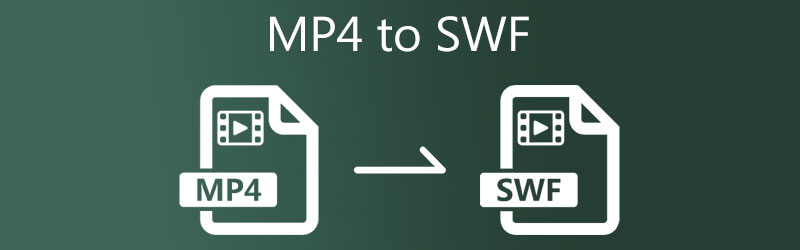
- भाग 1. उच्च गुणवत्ता के साथ MP4 को SWF में कैसे बदलें
- भाग 2. MP4 को SWF में बदलने के अन्य तरीके
- भाग 3. कन्वर्टर्स के बीच तुलना
- भाग 4. MP4 को SWF में बदलने के बारे में अक्सर पूछे जाने वाले प्रश्न
भाग 1. उच्च गुणवत्ता के साथ MP4 को SWF में कैसे बदलें
यदि आप एक उच्च गुणवत्ता वाले MP4 से SWF कनवर्टर की तलाश कर रहे हैं, तो आप चुन सकते हैं Vidmore वीडियो कनवर्टर. आपके चयनों पर विचार करते समय, यह उपकरण सबसे अधिक उपयोगकर्ता के अनुकूल है। आप एक स्टार्टर हैं आपको MP4 को SWF में बदलने से छूट नहीं देता है। सरल डिज़ाइन के कारण, आपको अपने वीडियो क्लिप को व्यवस्थित करने में कोई कठिनाई नहीं होगी। क्योंकि यह 200+ से अधिक वीडियो और ऑडियो फ़ाइल स्वरूपों का समर्थन करता है, यह आपको आपके द्वारा चुने गए प्रारूप के साथ काम करने की सुविधा देता है। इसके अलावा, यह विंडोज और मैक दोनों ऑपरेटिंग वर्जन में उपलब्ध होने के कारण कई डिवाइसों पर अच्छा काम करता है।
इस उपकरण का अंतर्निहित त्वरित रूपांतरण तंत्र गारंटी देता है कि आपके समय का उपयोग उत्पादक रूप से किया जाता है। Vidmore वीडियो कन्वर्टर का उपयोग करना आसान है और त्रुटिपूर्ण रूप से काम करता है। परिणामस्वरूप, यदि आपको MP4 को शीघ्रता से SWF में बदलने की आवश्यकता है, तो निम्न उदाहरण अधिक सहायक होगा।
चरण 1: MP4 को SWF कन्वर्टर में स्थापित करें
जब आप पहली बार अपने डिवाइस को सक्रिय करते हैं तो सॉफ़्टवेयर इंस्टॉल करें। शुरू करने के लिए, चुनें मुफ्त डाउनलोड नीचे दिए गए मेनू से और निर्देशों का पालन करें। फिर आपको वीडियो कनवर्टर को चलाने की अनुमति देनी होगी।
चरण 2: MP4 फ़ाइल को अपने फ़ोल्डर से आयात करें
प्रोग्राम को अपने कंप्यूटर तक पहुंच प्रदान करने के बाद, अब आप फिल्म क्लिप को सॉफ्टवेयर से जोड़ सकते हैं। अधिक सीधे विकल्प के लिए टाइमलाइन के बाईं ओर दिखाई देने वाली फ़ाइलें जोड़ें या बीच में प्लस चिह्न को टैप करके आगे बढ़ें।
चरण 3: एसडब्ल्यूएफ चुनें
एक बार MP4 फ़ाइल अपलोड हो जाने के बाद समय, पर नेविगेट करें प्रोफ़ाइल फ़ाइल के दाईं ओर मेनू और चुनें वीडियो दिखाई देने वाले टैब से। फिर, SWF प्रारूप में एक नई फ़ाइल खोजें और बनाएँ।
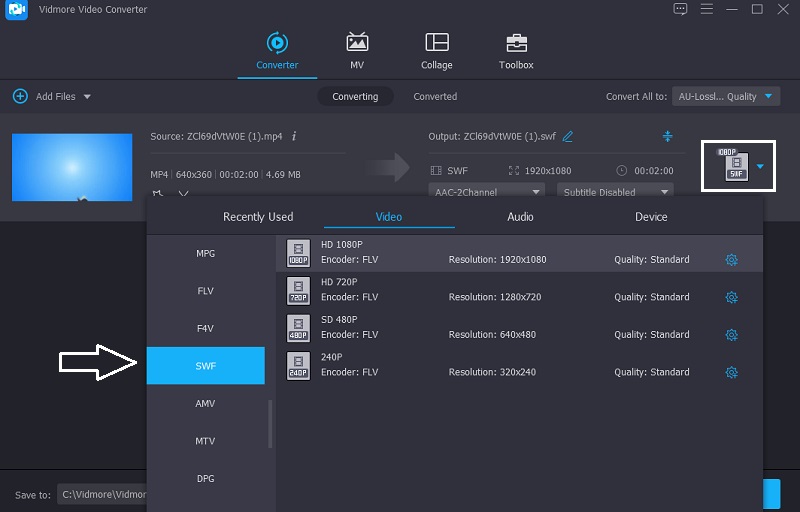
एसडब्ल्यूएफ प्रारूप चुनने के बाद, आप वीडियो विवरण को समायोजित करने में सक्षम होंगे। समायोजन मेनू आपको अपने वीडियो गेम को नियंत्रित करने की अनुमति देता है बिटरेट, रिज़ॉल्यूशन और फ़्रेम दर। को चुनिए नया बनाओ क्लिप में कोई भी आवश्यक समायोजन करने के बाद विकल्प।
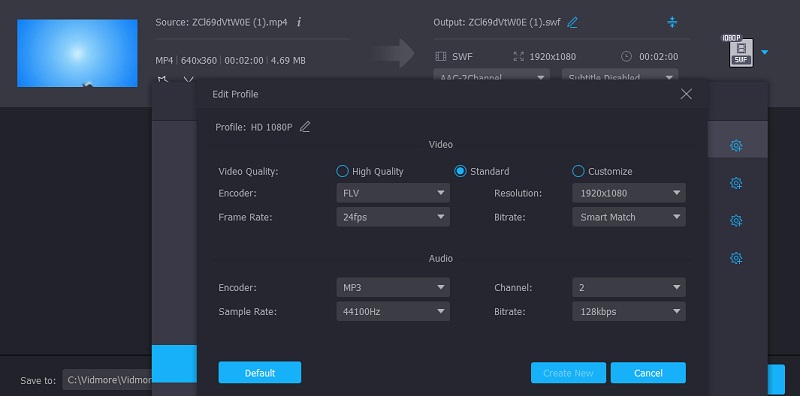
चरण 4: MP4 को SWF में बदलें
चुनें सभी को रूपांतरित करें किसी दिए गए क्रिया में सभी फ़ाइलों को एक साथ कनवर्ट करने के लिए वीडियो गुणवत्ता अपग्रेड के साथ समाप्त करने के बाद स्क्रीन के निचले दाएं कोने से।
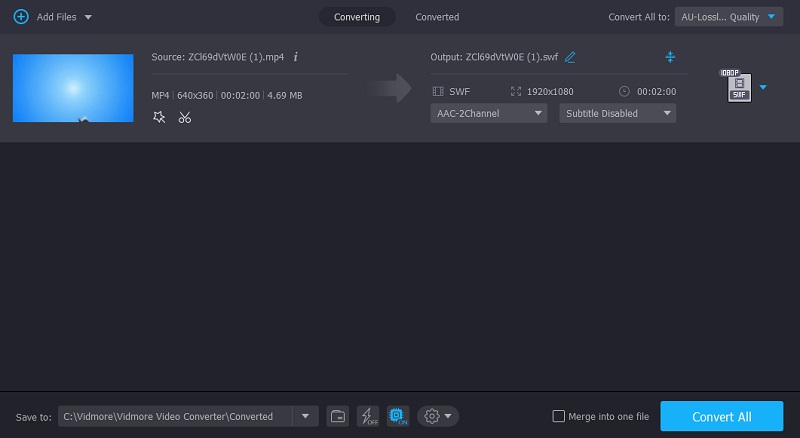
भाग 2. MP4 को SWF में बदलने के अन्य तरीके
दूसरी ओर, MP4 को SWF में बदलने के अन्य तरीके यहां दिए गए हैं।
1. एडोब मीडिया एनकोडर
Adobe Media Encoder एक अन्य सहायक उपकरण है। इसका उपयोग अन्य चीजों के अलावा इंटरनेट और अन्य संसाधनों के लिए मीडिया सामग्री बनाने के लिए किया जा रहा है। यह आपको विभिन्न तरीकों से फाइलों को बदलने की क्षमता देता है, जिसमें प्रारूप को पूरी तरह से बदलना भी शामिल है। मीडिया एनकोडर एक ऐसा सॉफ़्टवेयर है जो मीडिया फ़ाइलों को एन्कोड करता है, इसलिए उनका आकार कम हो जाता है। कृपया देखें कि यदि आप इस वीडियो कनवर्टर को पसंद करते हैं तो यह MP4 को SWF में कैसे परिवर्तित करता है।
चरण 1: अपनी फ़ाइल पर Adobe Media Encoder स्थापित करें और इसे अपनी फ़ाइल पर लोड होने दें। एक बार जब टूल आपके डिवाइस पर काम करना शुरू कर दे, तो एक नया फोल्डर बनाएं और सभी MP4 वीडियो को वहां ले जाएं।
चरण 2: नया फोल्डर बनाने के बाद उसे पर ड्रैग करें समय। फिर, क्लिक करें स्वरूप स्क्रीन के ऊपरी भाग पर टैब करें और अपनी इच्छित फ़ाइल प्रकार चुनें।
चरण 3: एक बार जब आप एक नया प्रारूप चुन लेते हैं, तो यह सब हो जाता है! अब आपने अपनी MP4 फाइल को SWF में बदल लिया है।
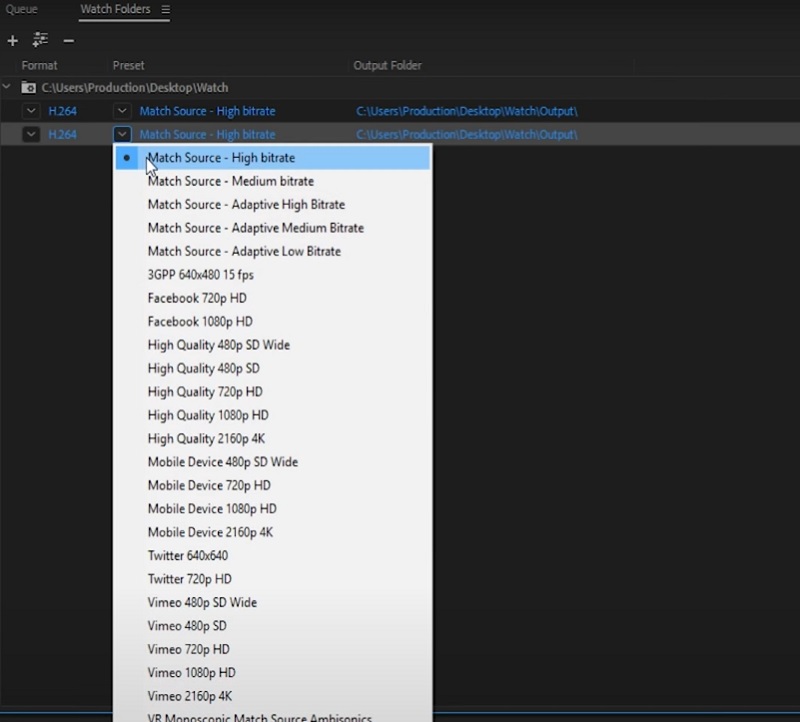
2. हैंडब्रेक
हैंडब्रेक अभी तक एक और शक्तिशाली MP4 से SWF कन्वर्टर है जिसे विंडोज, मैक और लिनक्स सिस्टम पर डाउनलोड और इस्तेमाल किया जा सकता है।
यह टूल मुख्य रूप से वीडियो ट्रांसकोडिंग और आउटपुट की समग्र गुणवत्ता में सुधार के लिए है। हैंडब्रेक एक फ्री और मल्टीप्लेटफॉर्म टूल है जिसे डाउनलोड और इस्तेमाल किया जा सकता है। हालांकि यह कार्यक्रम सरल है, एक नौसिखिया का उपयोग करना चुनौतीपूर्ण होगा क्योंकि इसमें उपयोगकर्ता के अनुकूल इंटरफेस नहीं है। अंत में, यह बैच प्रोसेसिंग को हैंडल नहीं करता है।
चरण 1: हैंडब्रेक में MP4 वीडियो फ़ाइल आयात करने के लिए, प्रोग्राम खोलें और चुनें खुला स्त्रोत वहाँ से फ़ाइल मेन्यू। फिर, MP4 फ़ाइल को यहाँ से चुनें स्वरूप ड्रॉप-डाउन मेनू और क्लिक करें ब्राउज़ के तहत एक नया गंतव्य फ़ोल्डर सेट करने के लिए प्रीसेट.
चरण 2: प्रीसेट के तहत, एसडब्ल्यूएफ फाइल को चुनें स्वरूप ड्रॉप-डाउन बॉक्स, और फिर फ़ाइल को सहेजने के लिए एक नया गंतव्य फ़ोल्डर चुनने के लिए ब्राउज़ करें पर क्लिक करें।
चरण 3: अंतिम लेकिन कम से कम, क्लिक करें शुरू हैंडब्रेक के साथ अपनी MP4 मूवी को SWF में मुफ्त में कनवर्ट करना शुरू करने के लिए।
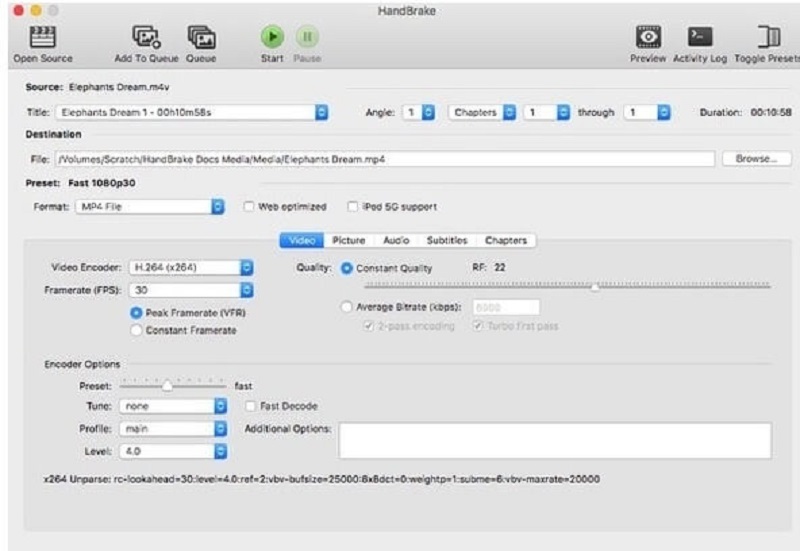
3. कन्वर्टियो
कन्वर्टियो अपने कंप्यूटिंग उपकरणों पर अंतरिक्ष से बाहर चल रहे लोगों के लिए जाने-माने गंतव्य है। ऐसा इसलिए है क्योंकि Convertio एक ऑनलाइन टूल है। यह एप्लिकेशन आपके लिए निःशुल्क और बिना किसी सदस्यता के उपलब्ध है। इस उपयोगिता का उपयोगकर्ता के अनुकूल और सीधा इंटरफ़ेस उन उपयोगकर्ताओं के लिए और भी आसान बनाता है जो अपने कंप्यूटर पर MP4 को SWF फ़ाइलों में बदलना चाहते हैं।
नतीजतन, आप थोड़ी कठिनाई के साथ सुविधाओं के माध्यम से ब्राउज़ करेंगे। हालाँकि, मान लीजिए कि आपकी MP4 फ़ाइल कुछ सौ मेगाबाइट से अधिक है। उस स्थिति में, यह एक असुविधा होगी क्योंकि यह केवल 100 मेगाबाइट आकार तक के फ़ाइल रूपांतरण को सक्षम बनाता है। आप इसे ध्यान में रखते हुए संदर्भ के रूप में नीचे उल्लिखित प्रक्रिया का उपयोग कर सकते हैं।
चरण 1: शुरू करने के लिए, ऑनलाइन टूल के होमपेज पर जाएं। बनाओ समय MP4 फ़ाइलों को आगे की सूची से खींचकर और छोड़ कर फ़ाइलों का चयन करें आधिकारिक वेबसाइट के होमपेज पर विकल्प।
चरण 2: चुनते हैं SWF एक बार आपकी फ़ाइल सफलतापूर्वक अपलोड हो जाने के बाद स्क्रीन के दाईं ओर स्थित ड्रॉप-डाउन मेनू से नए प्रारूप के रूप में।
चरण 3: अंत में, ड्रॉप-डाउन मेनू से एक फ़ाइल प्रकार चुनें और टैप करें धर्मांतरित रूपांतरण प्रक्रिया समाप्त करने के लिए आइकन। इसे परिवर्तित करने की प्रक्रिया को पूरा करने के लिए अपना कार्य करने में कुछ सेकंड का समय दें।

अग्रिम पठन:
नवीनतम 5 तरीके SWF को MP4 प्रारूप में मल्टीप्लायर में जल्दी से कन्वर्ट करने के लिए
5 सर्वश्रेष्ठ SWF प्लेयर्स विंडोज 10 और मैक पर SWF फाइल्स को आसानी से प्लेबैक करने के लिए
भाग 3. कन्वर्टर्स के बीच तुलना
- विशेषताएं
- विंडोज और मैक के अनुरूप
- बहुत सारे फ़ाइल स्वरूपों का समर्थन करता है
- इंटरनेट के बिना काम करता है
| Vidmore वीडियो कनवर्टर | एडोब मीडिया एनकोडर | handbrake | Convertio |
भाग 4. MP4 को SWF में बदलने के बारे में अक्सर पूछे जाने वाले प्रश्न
SWF की परिभाषा क्या है?
SWF को अक्सर छोटे वेब प्रारूप के रूप में जाना जाता है। यह फ्लैश एनिमेशन को प्रदर्शित करने और चलाने के लिए उपयोग किया जाने वाला फ़ाइल स्वरूप है।
SWF फ़ाइल का उपयोग करने का मुख्य लाभ क्या है?
SWF का प्राथमिक लाभ यह है कि यह वेक्टर-आधारित है। इसका तात्पर्य है कि उच्च स्तर की स्पष्टता और निर्बाध प्लेबैक को बनाए रखते हुए आप विभिन्न स्क्रीन आकारों से मेल खाने के लिए छवियों को आसानी से समायोजित कर सकते हैं।
SWF फ़ाइल का मुख्य दोष क्या है?
एक SWF वीडियो तब तक नहीं चलाया जा सकता जब तक कि सिस्टम में Macromedia Flash संस्थापित न हो।
निष्कर्ष
MP4 फ़ाइल को बढ़ाने के लिए इतना अधिक खर्च करने की आवश्यकता नहीं है। आप की सहायता से अपनी एनिमेटेड फिल्म क्लिप की गुणवत्ता को समायोजित कर सकते हैं मैक के लिए MP4 से SWF कन्वर्टर्स, विंडोज और इंटरनेट।
MP4 युक्तियाँ
-
MP4 कन्वर्ट करें
-
MP4 संपादित करें
-
MP4 प्लेबैक


